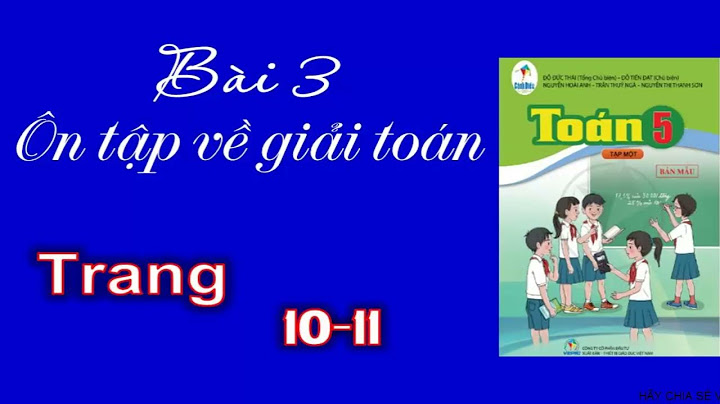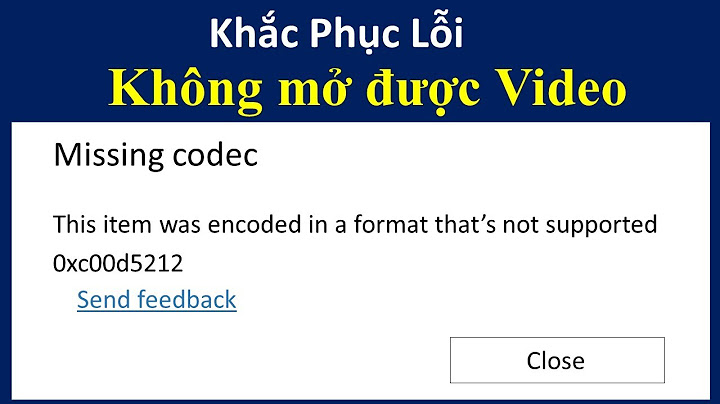trên File Explorer, cho phép người dùng truy cập nhanh vào các thư mục, tập tin thường xuyên được sử dụng với mục đích là giúp người dùng thao tác nhanh trên công cụ này. Show Về mặt kỹ thuật, khi bạn khởi chạy File Explorer, hệ thống sẽ bắt đầu quá trình load các dữ liệu liên quan đến thanh Quick Access, bao gồm các tập tin mà bạn đã mở gần đây, bộ nhớ tạm,... Trong quá trình load này, nếu có một dữ liệu nào đó bị hư hỏng hoặc bị hết hạn, File Explorer hiển thị thông báo Working on it trên giao diện chính cho đến khi quá trình khởi động này hoàn tất.  Tuy nhiên nếu bạn mở cửa sổ và ứng dụng trên máy tính quá nhiều thì phần lớn bộ nhớ RAM đang được sử dụng, hoặc là máy tính cấu hình yếu như mình vừa nói ở trên thì thông báo Working on it có thể khiến File Explorer không phản hồi đến người dùng hoặc còn gọi là treo. Và để khắc phục tình trạng này thì Download.com.vn đã làm một vài hướng dẫn dưới đây để các bạn có thể khắc phục lỗi File Explorer bị treo, đơ. Hãy theo dõi để biết cách làm nhé. Cách khắc phục lỗi File Explorer bị treo, đơBước 1: Bấm phím Windows + E để mở File Explorer của bạn lên, bấm vào tab View và chọn Options, sau đó thì chọn tiếp  Bước 2: Trong Folder Options, bạn hãy chọn This PC ở mục Open File Explorer to.  Tiếp tục vẫn ở bảng Folder Options, bấm Clear trong vùng Privacy, lúc này Windows sẽ xóa toàn bộ lịch sử duyệt tập tin của File Explorer.  Bước 3: Tiếp theo, bạn hãy sao chép đường dẫn sau %AppData%\Microsoft\Windows\Recent\AutomaticDestinations và dán vào thành địa chỉ của File Explorer để truy cập vào thư mục chứa dữ liệu liên quan đến thanh Quick Access.  Tại đây bạn hãy bôi đen toàn bộ file trong thư mục này và xóa toàn bộ file trong đó đi.  Bằng cách này, bây giờ File Explorer sẽ không còn mất quá nhiều thời gian để load dữ liệu liên quan đến thanh Quick Access, lúc này hệ thống sẽ bắt đầu quá trình xây dựng lại bộ nhớ cache. Và dĩ nhiên bạn sẽ không được truy cập nhanh vào các thư mục thường xuyên sử dụng nữa. Do đó nếu thường xuyên truy cập vào một thư mục nào đó, bạn có thể ghim thư mục này vào khu vực phía dưới thanh Quick Access. Và khi đó thì Windows sẽ không phải thực hiện load quá nhiều dữ liệu liên quan đến thư mục này. Restart File Explorer thay vì restart lại toàn bộ máy sẽ là biện pháp mà bạn nên áp dụng để sửa những lỗi liên quan tới giao diện người dùng.  Nếu như bạn chưa biết thì Windows explorer hay explorer.exe là ứng dụng có trách nhiệm quản lý các yếu tố giao diện người dùng (UI elements) của Windows chẳng hạn như Taskbar, thư mục, Start Menu.v.v. Chính vì thế, trong quá trình sử dụng, nếu bạn gặp phải một số lỗi liên quan tới các yếu tố giao diện này thì bên cạnh việc khởi động lại toàn bộ hệ thống, bạn hãy thử restart lại file explorer sẽ tiện và nhanh hơn rất nhiều. 1. Restart File Explorer bằng Task ManagerBước 1: Bấm Ctrl + Shift + Esc để mở Task Manager. Bước 2: Tìm Windows Explorer, sau đó click chuột phải vào nó rồi chọn Restart.  Màn hình desktop sẽ bị tắt một chút cùng với thanh taskbar, Start Menu rồi bật lại như bình thường. 2. Restart File Explorer bằng Exit ExplorerBước 1: Nhấn giữ phím Ctrl + Shift sau đó click chuột phải tải thanh taskbar. Bạn sẽ thấy menu chuột phải mở ra thêm một lựa chọn mới là Exit Explorer (vốn không có khi bạn click chuột phải bình thường vào taskbar)  Sau khi chọn Exit Explorer, màn hình desktop sẽ bị đen và thanh taskbar cũng biến mất, tuy nhiên các bạn không có gì phải sợ cả mà thực hiện tiếp bước 2. Bước 2: Bấm Ctrl + Alt + Delete, sau đó chọn Task Manager. Bước 3: Khi cửa sổ Task Manager hiện lên, bạn chọn mục File rồi chọn Run new task ở góc trên cùng.  Bước 4: Một cửa sổ nhỏ hiện lên, bạn nhập vào ô Open là explorer.exe rồi chọn OK.  Thanh taskbar và màn hình desktop sẽ hiển thị lại trên màn hình cho bạn, báo hiệu rằng File Explorer đã được tắt và khởi động lại bình thường. 3. Restart File Explorer bằng Command PromptBước 1: Mở Start Menu gõ cmd rồi Enter.  Bước 2: Copy paste dòng sau đây vào Command Prompt rồi Enter. taskkill /f /im explorer.exe  Đoạn code này sẽ tắt ứng dụng File Explorer đi. Bước 3: Copy paste dòng sau đây vào Command Prompt rồi Enter. start explorer.exe  Sau khi Enter đoạn code này vào thì File Explorer sẽ được khởi động lại như bình thường. 4. Tạo một file Batch để restart File ExplorerFile Batch thật chất là một file văn bản chứa một loạt các lệnh command và thực thi chúng khi cần giống như Command Prompt hay PowerShell. Khi bạn mở file Batch lên thì tất cả các dòng lệnh chứa bên trong file Batch này sẽ được thực thi một cách tự động và có trình tự. Chúng ta sẽ tạo file Batch có chức năng tắt và khởi động lại File Explorer bằng cách copy paste 2 dòng lệnh CMD ở cách trên vào file Batch. Với cách này, khi cần khởi động lại File Explorer các bạn chỉ cần mở file Batch này lên là xong, không cần phải nhớ và nhập lệnh vào CMD nữa. Bước 1: Click chuột phải vào desktop chọn New rồi chọn Text Document.  Bước 2: Copy paste dòng code sau đây vào. taskkill /f /im explorer.exe start explorer.exe exit  Bước 3: Chọn File rồi chọn Save as.  Bước 4: Ở ô Save as Type bạn chọn All files, còn ở ô File name thì bạn đặt tên tùy ý với đuôi file là .bat, ví dụ như File Explorer.bat sau đó chọn Save.  File Batch sẽ được tạo theo địa chỉ lưu mà bạn chọn ở bước 4. Bây giờ mỗi lần bạn muốn khởi động lại File Explorer chỉ cần mở file Batch này là xong. |